Многозадачность
Многозадачность позволяет вам в любое время быстро переключаться с одного приложения на другое через многозадачный интерфейс на устройстве iOS или с помощью жеста несколькими пальцами на iPad. На iPad многозадачность также позволяет одновременно использовать два приложения в режиме «Слайдер», «Разделенный вид» или «Картинка в картинке». Доступ к слайдеру можно получить, проведя пальцем по правой стороне экрана, тем самым временно использовать второе приложение, не выходя из контекста текущего, например для быстрого просмотра почтового ящика во время использования Safari. Разделенное представление позволяет одновременно использовать два параллельных приложения, а функция «картинка в картинке» позволяет просматривать видео во время работы в другом приложении.
Разработка приложения, которое будет хорошо вписываться в многозадачную среду, зависит от того, насколько гармонично ваше приложение сосуществует с другими приложениями на устройстве. Это означает, что ваше приложение не должно использовать слишком много ресурсов процессора, памяти, экранного пространства или других системных ресурсов. Оно должно реагировать на внезапные прерывания и звук из других приложений, быстро и плавно переходить в фоновый режим и обратно, вести себя при работе в фоновом режиме ответственно.
Разработка приложения, которое будет хорошо вписываться в многозадачную среду, зависит от того, насколько гармонично ваше приложение сосуществует с другими приложениями на устройстве. Это означает, что ваше приложение не должно использовать слишком много ресурсов процессора, памяти, экранного пространства или других системных ресурсов. Оно должно реагировать на внезапные прерывания и звук из других приложений, быстро и плавно переходить в фоновый режим и обратно, вести себя при работе в фоновом режиме ответственно.
Слайдер
Разделенный вид
Картинка в картинке
Разработайте адаптируемый интерфейс, который будет хорошо смотреться в процессе работы в режиме разделенного просмотра. Адаптируемый интерфейс автоматически настраивает свои элементы пользовательского интерфейса и макет, когда пользователи переключают режимы многозадачности, поворачивают экран или изменяют размер текста и места действия. Чтобы узнать больше о разработке адаптируемого интерфейса, см. Адаптивность и макет.
Будьте готовы к прерываниям в работе приложения и возобновляйте работу приложения с последнего места. Ваше приложение может быть прервано в любое время. Когда происходит прерывание, ваше приложение должно быстро и точно сохранять текущее состояние, чтобы люди могли беспрепятственно продолжать работу с места остановки, когда вернутся. Руководство разработчика см. в разделе «Сохранение внешнего вида вашего приложения при запуске» в Руководстве по программированию приложений для iOS.
Убедитесь, что ваш интерфейс работает с двойной строкой состояния. Некоторые функции, такие как телефонные звонки, аудиозаписи и модем, отображают дополнительную строку состояния в верхней части экрана. В непроработанных приложениях эта добавленная высота может вызвать проблемы с областью работы приложения, закрывая или опуская другие элементы интерфейса. Протестируйте свое приложение с включенными функциями, чтобы убедиться, что ваш интерфейс отвечает должным образом и по-прежнему выглядит великолепно.
Приостановите работу, требующую внимания или активного участия. Например, если ваше приложение представляет собой игру или площадку для просмотра мультимедиа, убедитесь, что люди ничего не пропустят при переключении на другое приложение. Когда они вернутся назад, дайте им возможность продолжать таким образом, как если бы они не покидали приложения.
Отвечайте на внешние звуки соответствующим образом. Иногда аудио вашего приложения может прерываться звуком из другого приложения или самой системы. Например, входящий телефонный звонок или список воспроизведения музыки, инициированный Siri, может прерывать звук в вашем приложении. Когда возникают подобные ситуации, реакция вашего приложения должна соответствовать ожиданиям людей. При прерывании основного звука, например при воспроизведении музыки, подкастов или аудиокниг, ваше приложение должно приостанавливать воспроизведение аудио на неопределенный срок. Для более коротких прерываний, таких как направленные GPS-уведомления, ваше приложение должно временно уменьшить громкость звука или приостановить воспроизведение звука и возобновить работу, когда прерывание закончится. Для получения дополнительной информации см. Аудио.
Завершайте задачи начатые пользователями в фоновом режиме. Когда пользователь запускает задачу, ожидает, что она завершится, даже если он отключается от вашего приложения. Если ваше приложение выполняет задачу, которая не требует дополнительного ввода, завершите ее в фоновом режиме перед приостановкой.
Используйте уведомления экономно. Ваше приложение может организовать отправку уведомлений в определенное время, независимо от того, приостановлено ли оно, работает ли оно в фоновом режиме или не работает вообще. Уведомления удобны для передачи важной информации. Однако не создавайте лишние уведомления. Например, не показывайте уведомление каждый раз, когда ваше приложение завершает задачу в фоновом режиме. Пусть пользователи проверяют выполнение задач, возвращаясь к вашему приложению. Для получения дополнительной информации см. Уведомления.
Руководство разработчика для iPad см. в разделе «Применение улучшений многозадачности на iPad».
Будьте готовы к прерываниям в работе приложения и возобновляйте работу приложения с последнего места. Ваше приложение может быть прервано в любое время. Когда происходит прерывание, ваше приложение должно быстро и точно сохранять текущее состояние, чтобы люди могли беспрепятственно продолжать работу с места остановки, когда вернутся. Руководство разработчика см. в разделе «Сохранение внешнего вида вашего приложения при запуске» в Руководстве по программированию приложений для iOS.
Убедитесь, что ваш интерфейс работает с двойной строкой состояния. Некоторые функции, такие как телефонные звонки, аудиозаписи и модем, отображают дополнительную строку состояния в верхней части экрана. В непроработанных приложениях эта добавленная высота может вызвать проблемы с областью работы приложения, закрывая или опуская другие элементы интерфейса. Протестируйте свое приложение с включенными функциями, чтобы убедиться, что ваш интерфейс отвечает должным образом и по-прежнему выглядит великолепно.
Приостановите работу, требующую внимания или активного участия. Например, если ваше приложение представляет собой игру или площадку для просмотра мультимедиа, убедитесь, что люди ничего не пропустят при переключении на другое приложение. Когда они вернутся назад, дайте им возможность продолжать таким образом, как если бы они не покидали приложения.
Отвечайте на внешние звуки соответствующим образом. Иногда аудио вашего приложения может прерываться звуком из другого приложения или самой системы. Например, входящий телефонный звонок или список воспроизведения музыки, инициированный Siri, может прерывать звук в вашем приложении. Когда возникают подобные ситуации, реакция вашего приложения должна соответствовать ожиданиям людей. При прерывании основного звука, например при воспроизведении музыки, подкастов или аудиокниг, ваше приложение должно приостанавливать воспроизведение аудио на неопределенный срок. Для более коротких прерываний, таких как направленные GPS-уведомления, ваше приложение должно временно уменьшить громкость звука или приостановить воспроизведение звука и возобновить работу, когда прерывание закончится. Для получения дополнительной информации см. Аудио.
Завершайте задачи начатые пользователями в фоновом режиме. Когда пользователь запускает задачу, ожидает, что она завершится, даже если он отключается от вашего приложения. Если ваше приложение выполняет задачу, которая не требует дополнительного ввода, завершите ее в фоновом режиме перед приостановкой.
Используйте уведомления экономно. Ваше приложение может организовать отправку уведомлений в определенное время, независимо от того, приостановлено ли оно, работает ли оно в фоновом режиме или не работает вообще. Уведомления удобны для передачи важной информации. Однако не создавайте лишние уведомления. Например, не показывайте уведомление каждый раз, когда ваше приложение завершает задачу в фоновом режиме. Пусть пользователи проверяют выполнение задач, возвращаясь к вашему приложению. Для получения дополнительной информации см. Уведомления.
Руководство разработчика для iPad см. в разделе «Применение улучшений многозадачности на iPad».